Đối với bất kỳ ai làm việc trong Photoshop, các vấn đề về hiệu suất có thể trở thành rào cản đáng thất vọng đối với sự sáng tạo. Các công cụ bị lag, thời gian tải lâu, hoặc thậm chí là sự cố treo ứng dụng trong các tác vụ phức tạp có thể nhanh chóng làm gián đoạn quy trình làm việc của bạn và làm giảm năng suất.
May mắn thay, các cài đặt có khả năng tùy chỉnh cao của Photoshop cho phép bạn điều chỉnh hiệu suất của nó để phù hợp với phần cứng hoặc nhu cầu dự án của bạn. Từ việc điều chỉnh phân bổ bộ nhớ đến tinh chỉnh các cấp độ cache, một vài điều chỉnh nhỏ có thể là tất cả những gì cần thiết để tối ưu hóa cách phần mềm hoạt động trên thiết bị của bạn. Mục tiêu của chúng tôi tại 360congnghe.com là cung cấp cho bạn những kiến thức chuyên sâu, chính xác nhất để biến trải nghiệm Photoshop của bạn trở nên mượt mà và hiệu quả hơn.
 Giao diện Adobe Photoshop với các công cụ chỉnh sửa ảnh chuyên nghiệp, minh họa khả năng tối ưu hiệu suất.
Giao diện Adobe Photoshop với các công cụ chỉnh sửa ảnh chuyên nghiệp, minh họa khả năng tối ưu hiệu suất.
1. Tăng Phân Bổ Bộ Nhớ (RAM) Sử Dụng
Một trong những yếu tố quan trọng nhất ảnh hưởng đến hiệu suất của Photoshop là lượng bộ nhớ (RAM) mà phần mềm có thể truy cập. Theo mặc định, Photoshop phân bổ một tỷ lệ phần trăm RAM của hệ thống, nhưng điều này không phải lúc nào cũng lý tưởng cho khả năng của máy tính bạn.
Việc tăng Mức sử dụng Bộ nhớ (Memory Usage) đảm bảo rằng Photoshop có đủ tài nguyên để xử lý các tác vụ nặng mà không làm quá tải hệ thống của bạn. Điều này có thể giảm tình trạng giật lag và nâng cao tốc độ của các thao tác nhất định như áp dụng bộ lọc hay render hiệu ứng.
Để điều chỉnh cài đặt này:
- Mở dự án của bạn trong Photoshop và truy cập menu Edit (Chỉnh sửa) trên thanh công cụ phía trên.
- Nhấp vào Preferences (Tùy chọn) ở phía dưới và chọn Performance (Hiệu suất) từ menu.
- Trong hộp Memory Usage (Sử dụng Bộ nhớ), kéo thanh trượt lên vài nấc.
- Nhấp OK để áp dụng các thay đổi và đóng hộp Preferences.
Chúng tôi không khuyến nghị vượt quá 85% vì điều này có thể ảnh hưởng đến khả năng chạy các ứng dụng và tác vụ khác của hệ thống một cách hiệu quả. Tuy nhiên, nếu hệ thống của bạn có thể xử lý được, hãy thử tăng cao hơn. Lưu ý rằng việc sử dụng các lựa chọn thay thế Photoshop nhẹ hơn như Photopea sẽ không gây nhiều áp lực lên hệ thống của bạn, trở thành một lựa chọn tuyệt vời nếu thiết bị của bạn gặp khó khăn về hiệu suất.
2. Điều Chỉnh Cài Đặt Cache
Mức Cache (Cache Levels) và Kích thước Ô Cache (Cache Tile Size) là hai cài đặt trong Photoshop có thể tác động lớn đến hiệu suất. Mức Cache xác định lượng dữ liệu tạm thời mà Photoshop lưu trữ cho các thao tác hoàn tác (undo) và xem trước hình ảnh. Mức Cache cao hơn sẽ tải trước nhiều dữ liệu hình ảnh hơn, giúp cải thiện khả năng phản hồi.
Kích thước Ô Cache là cách Photoshop chia dự án của bạn thành các phần nhỏ hơn (ô) để xử lý. Các ô lớn hơn cho phép Photoshop xử lý nhiều dữ liệu hơn nhanh chóng, lý tưởng cho các dự án lớn. Ngược lại, các ô nhỏ hơn chia dự án thành các phần tinh tế hơn, phù hợp hơn cho các tác vụ cần độ chính xác cao như tạo mặt nạ (masking) trong Photoshop.
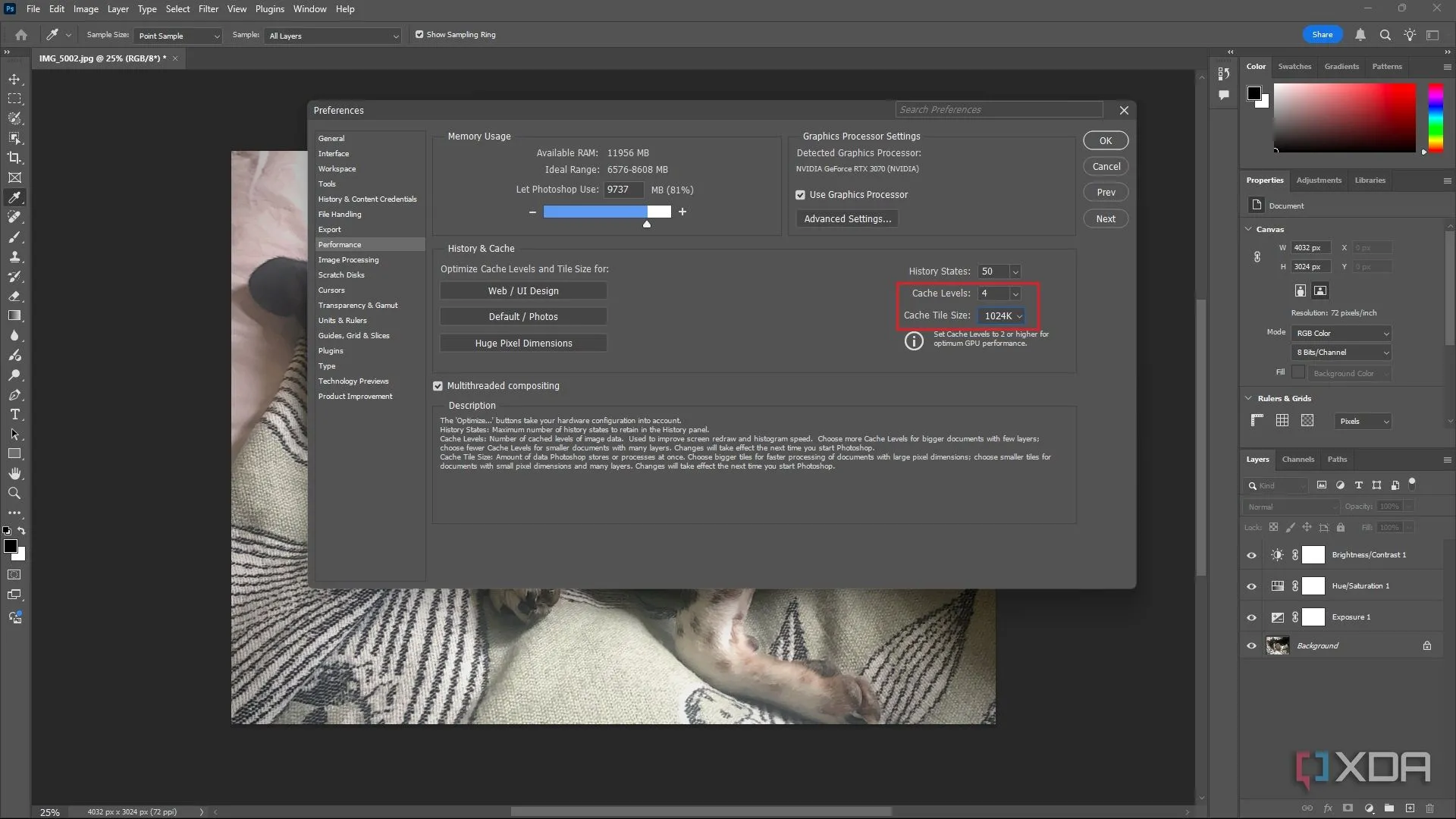 Cửa sổ cài đặt Hiệu suất trong Photoshop, hiển thị tùy chọn Cache Levels và Cache Tile Size để điều chỉnh hiệu năng.
Cửa sổ cài đặt Hiệu suất trong Photoshop, hiển thị tùy chọn Cache Levels và Cache Tile Size để điều chỉnh hiệu năng.
Để điều chỉnh các cài đặt này:
- Truy cập Edit (Chỉnh sửa) > Preferences (Tùy chọn) > Performance (Hiệu suất).
- Kéo thanh trượt Cache Levels (Mức Cache) sang phải, nằm dưới phần History & Cache (Lịch sử & Cache). Đối với các dự án lớn, chúng tôi khuyên bạn nên bắt đầu ở mức 4 và tăng lên nếu cần.
- Mở menu thả xuống bên cạnh Cache Tile Size (Kích thước Ô Cache). Chọn một trong các số nhỏ hơn (128K hoặc 132K) cho các dự án đơn giản, và một trong các số lớn hơn (1024K hoặc 1028K) cho các dự án phức tạp.
3. Tối Ưu Hóa Trạng Thái Lịch Sử (History States)
Trạng thái Lịch sử (History States) cung cấp một cách thuận tiện để quay lại các chỉnh sửa của bạn, cho phép bạn hoàn tác nhiều hành động mà không sợ mất tiến độ. Tuy nhiên, sự tiện lợi này đi kèm với một cái giá: mỗi trạng thái lịch sử yêu cầu Photoshop lưu trữ thêm dữ liệu vào bộ nhớ hệ thống. Điều này có thể biến nó thành một “kẻ ngốn” tài nguyên, gây ra tình trạng giật lag.
Photoshop có 50 trạng thái lịch sử theo mặc định và có thể lưu tới 1000 (điều này hoàn toàn không cần thiết trong hầu hết các trường hợp). Bạn có thể giảm số lượng trạng thái lịch sử xuống một con số dễ quản lý hơn để giải phóng không gian — chúng tôi khuyến nghị giảm xuống khoảng 20. Bạn sẽ có ít bước hoàn tác hơn, nhưng đổi lại là trải nghiệm chỉnh sửa mượt mà hơn.
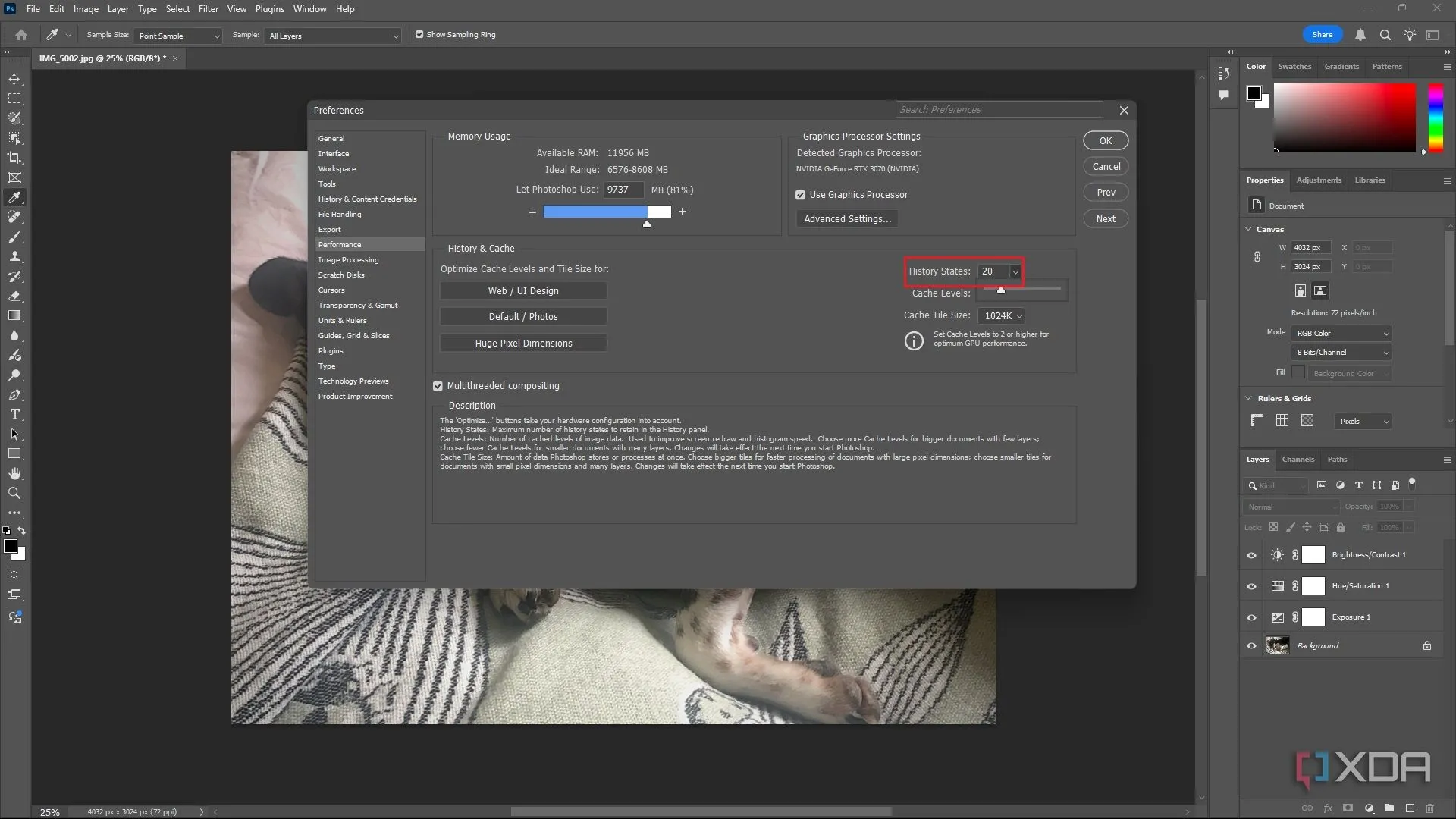 Cài đặt History States trong Photoshop, cho phép người dùng giảm số lượng trạng thái lịch sử để tối ưu bộ nhớ.
Cài đặt History States trong Photoshop, cho phép người dùng giảm số lượng trạng thái lịch sử để tối ưu bộ nhớ.
Để thay đổi cài đặt này:
- Truy cập Edit (Chỉnh sửa) > Preferences (Tùy chọn) > Performance (Hiệu suất).
- Tìm thanh trượt History States (Trạng thái Lịch sử) dưới phần History & Cache (Lịch sử & Cache), và kéo nó sang trái.
4. Bật/Tắt Tính Năng Bộ Xử Lý Đồ Họa (Graphics Processor)
Bộ xử lý đồ họa (GPU) của máy tính đóng vai trò quan trọng trong khả năng xử lý các tác vụ như phóng to, di chuyển và render nội dung 3D của Photoshop. Tuy nhiên, nếu GPU của bạn không đủ mạnh hoặc các driver không được tối ưu, việc bật tính năng Bộ xử lý Đồ họa (Graphics Processor) có thể gây ra giật lag hoặc lỗi hiển thị.
Nếu bạn đang làm việc trên một hệ thống với GPU hiện đại (ví dụ như NVIDIA GeForce RTX 30 hoặc 40 series), việc bật tăng tốc GPU có thể mang lại hiệu suất mượt mà hơn đáng kể. Ngược lại, với các hệ thống cũ hơn, tốt hơn hết là nên tắt tính năng này để tránh giật lag hoặc treo máy.
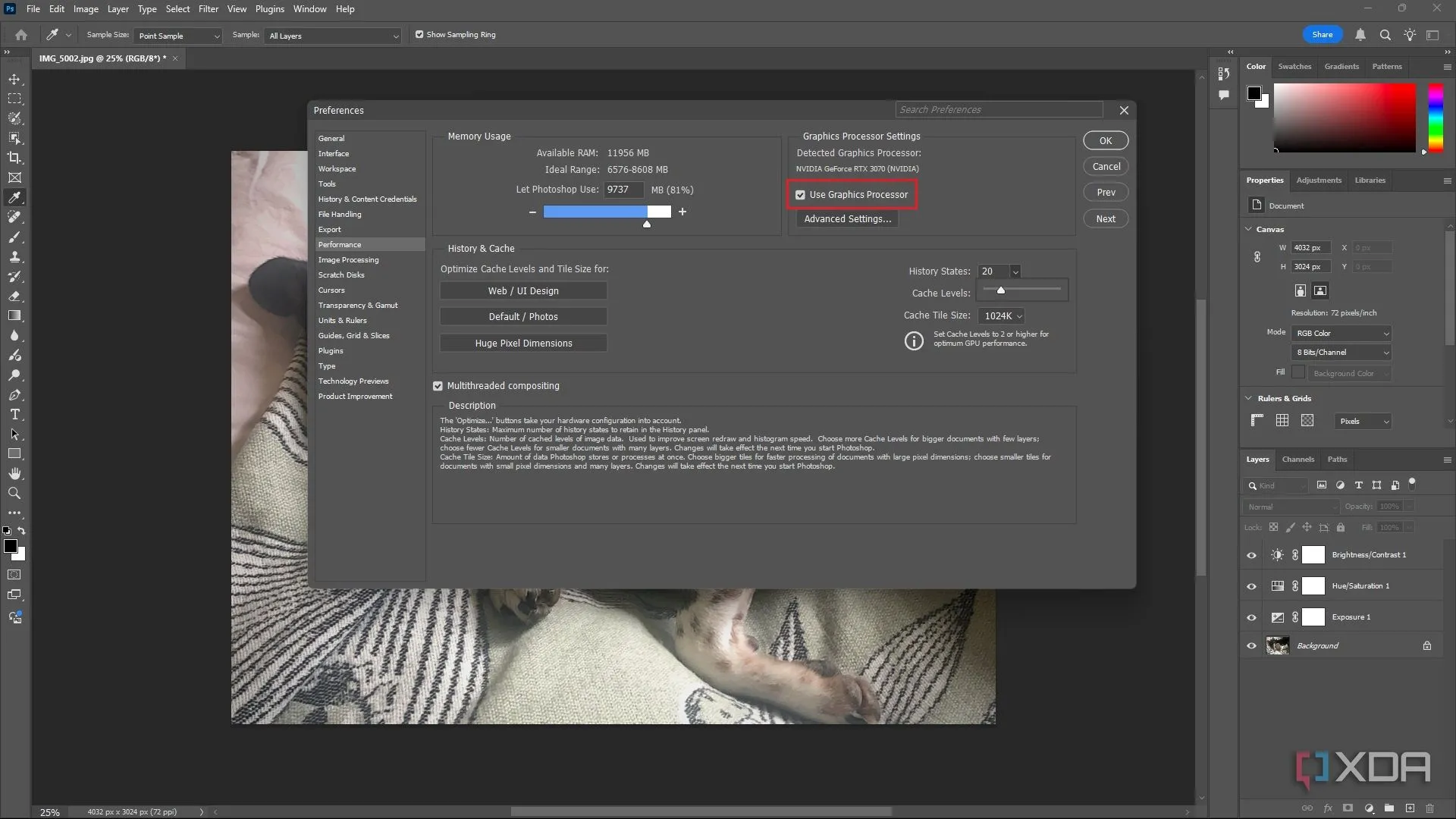 Mục Graphics Processor Settings trong Photoshop, hướng dẫn bật tính năng Use Graphics Processor để tăng tốc xử lý đồ họa.
Mục Graphics Processor Settings trong Photoshop, hướng dẫn bật tính năng Use Graphics Processor để tăng tốc xử lý đồ họa.
Để bật/tắt tính năng này:
- Truy cập Edit (Chỉnh sửa) > Preferences (Tùy chọn) > Performance (Hiệu suất).
- Trong phần Graphics Processor Settings (Cài đặt Bộ xử lý Đồ họa), nhấp vào hộp bên cạnh Use Graphics Processor (Sử dụng Bộ xử lý Đồ họa).
Cài đặt này là một cách tốt để xác định xem GPU của bạn là một tài sản hay một điểm nghẽn cho Photoshop.
5. Kích Hoạt OpenCL
Đây là một cài đặt khác mà chúng tôi khuyến nghị bật nếu bạn có GPU hiện đại. OpenCL, viết tắt của Open Computing Language, là một công nghệ cho phép Photoshop tận dụng khả năng xử lý của GPU để tăng tốc mọi thứ. Nó chuyển các tác vụ như thay đổi kích thước, làm sắc nét hoặc làm mờ sang GPU, giúp giảm tải cho CPU và tăng tốc các hoạt động đó.
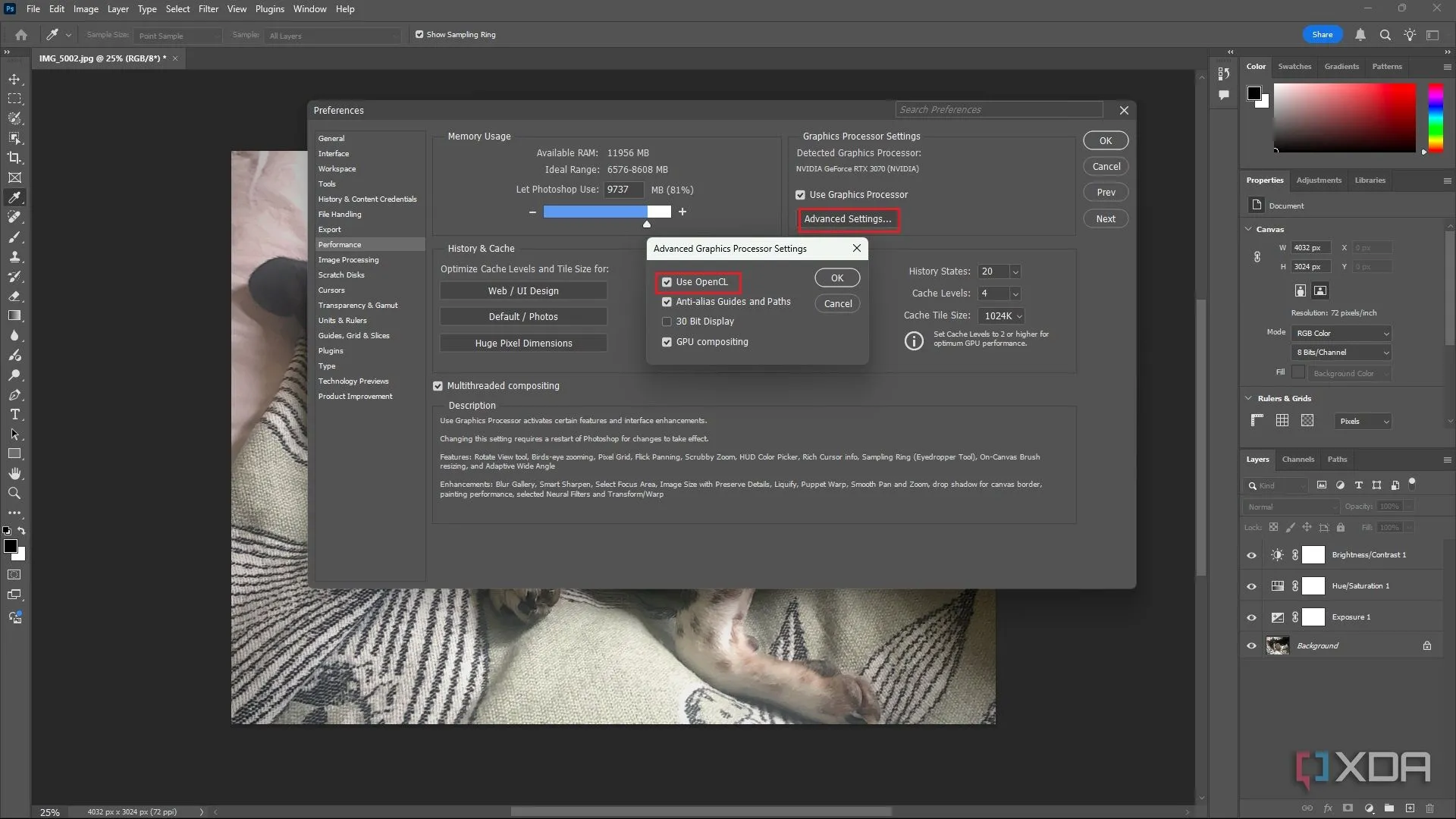 Hộp thoại Advanced Graphics Processor Settings trong Photoshop, hiển thị tùy chọn Use OpenCL để tận dụng sức mạnh GPU.
Hộp thoại Advanced Graphics Processor Settings trong Photoshop, hiển thị tùy chọn Use OpenCL để tận dụng sức mạnh GPU.
Để bật tính năng này:
- Truy cập Edit (Chỉnh sửa) > Preferences (Tùy chọn) > Performance (Hiệu suất).
- Trong phần Graphics Processor Settings (Cài đặt Bộ xử lý Đồ họa), nhấp vào Advanced Settings (Cài đặt Nâng cao).
- Nhấp vào hộp Use OpenCL và sau đó nhấp OK.
6. Tắt Hoặc Giảm Tần Suất Auto-Save
Tính năng Tự động Lưu (Auto-Save) của Photoshop rất hữu ích để ngăn ngừa mất dữ liệu, nhưng việc tự động lưu quá thường xuyên có thể gây ra tình trạng giật lag, đặc biệt với các dự án lớn. Việc điều chỉnh khoảng thời gian tự động lưu thành một khung thời gian hợp lý hơn, chẳng hạn từ mỗi năm phút lên 15 phút, có thể giúp bạn cân bằng giữa quy trình làm việc mượt mà hơn và vẫn cảm thấy yên tâm.
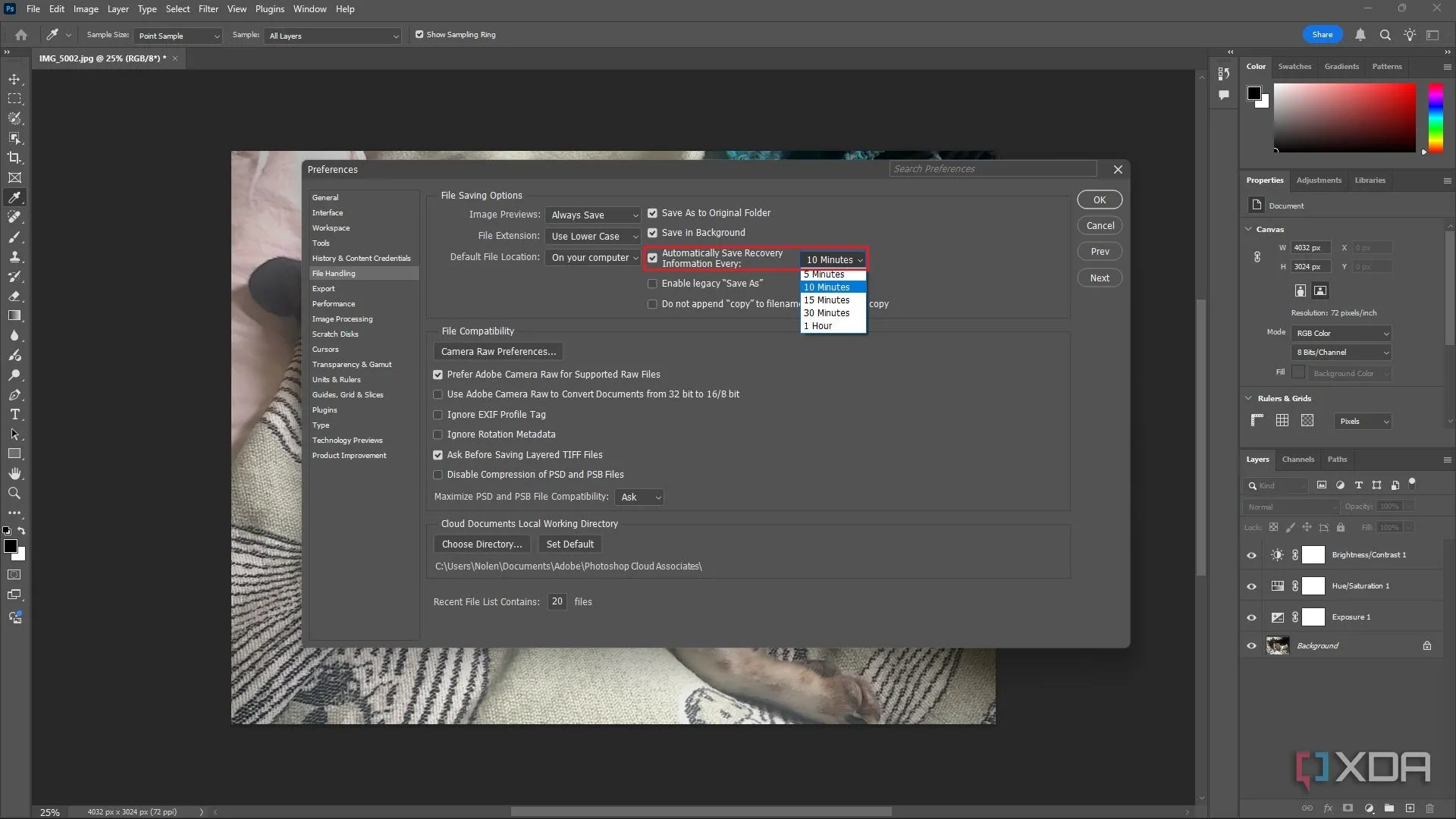 Cài đặt File Handling trong Photoshop, cho phép điều chỉnh hoặc tắt tần suất tự động lưu thông tin khôi phục.
Cài đặt File Handling trong Photoshop, cho phép điều chỉnh hoặc tắt tần suất tự động lưu thông tin khôi phục.
Để thay đổi hoặc tắt tính năng này:
- Truy cập Edit (Chỉnh sửa) > Preferences (Tùy chọn) > File Handling (Xử lý Tệp).
- Trong phần File Saving Options (Tùy chọn Lưu Tệp), bỏ chọn hộp bên cạnh Automatically Save Recovery Information Every (Tự động Lưu Thông tin Khôi phục mỗi), hoặc chọn một số lớn hơn từ menu thả xuống.
7. Tắt Nén Cho File PSD và PSB
Photoshop tự động nén các tệp PSD và PSB (Photoshop Big) để giảm kích thước của chúng, nhưng quá trình nén này làm chậm thời gian lưu, đặc biệt đối với các dự án phức tạp có nhiều thành phần. Việc tắt nén sẽ tăng tốc độ lưu các tệp lớn.
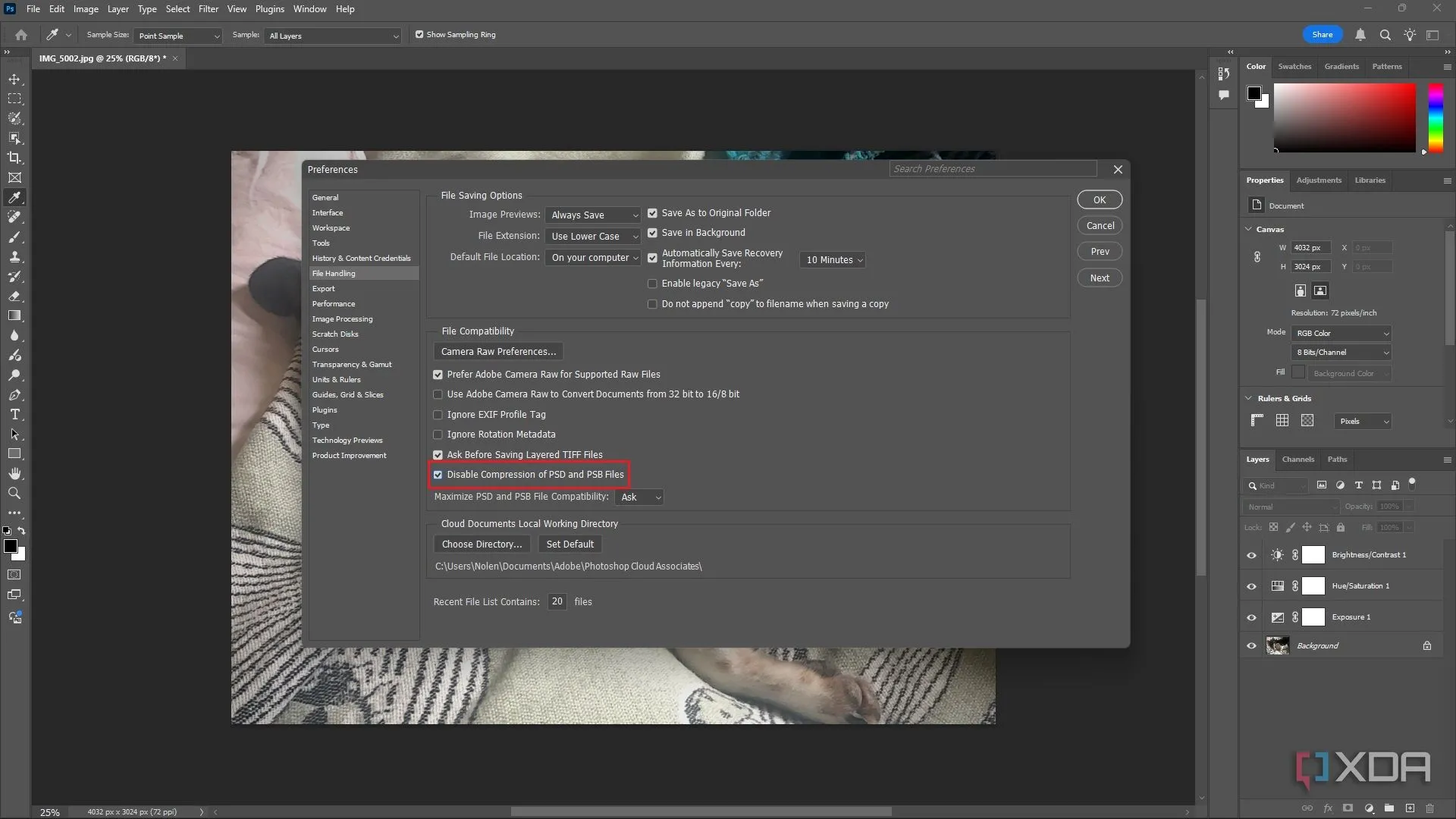 Phần File Compatibility trong Photoshop, nơi có thể chọn tắt nén cho các tệp PSD và PSB để tăng tốc độ lưu.
Phần File Compatibility trong Photoshop, nơi có thể chọn tắt nén cho các tệp PSD và PSB để tăng tốc độ lưu.
Để tắt nén:
- Truy cập Edit (Chỉnh sửa) > Preferences (Tùy chọn) > File Handling (Xử lý Tệp).
- Trong phần File Compatibility (Khả năng tương thích tệp), chọn hộp Disable Compression for PSD and PSB Files (Tắt nén cho Tệp PSD và PSB).
Hãy nhớ rằng mẹo này phù hợp nhất cho các hệ thống có không gian lưu trữ rộng rãi vì các tệp không nén khá lớn.
8. Thay Đổi Vị Trí Lưu Mặc Định
Nếu mẹo trên không hiệu quả, có thể đơn giản là bạn không có đủ không gian. Photoshop lưu các tệp của bạn vào ổ đĩa chính của máy tính theo mặc định, và nếu ổ đĩa này là ổ cứng HDD cũ hoặc gần đầy, nó có thể làm chậm hiệu suất. Do đó, việc chuyển hướng vị trí lưu của bạn sang một ổ SSD nhanh hơn hoặc một ổ đĩa ngoài có nhiều không gian trống có thể cải thiện thời gian lưu và hiệu suất tổng thể.
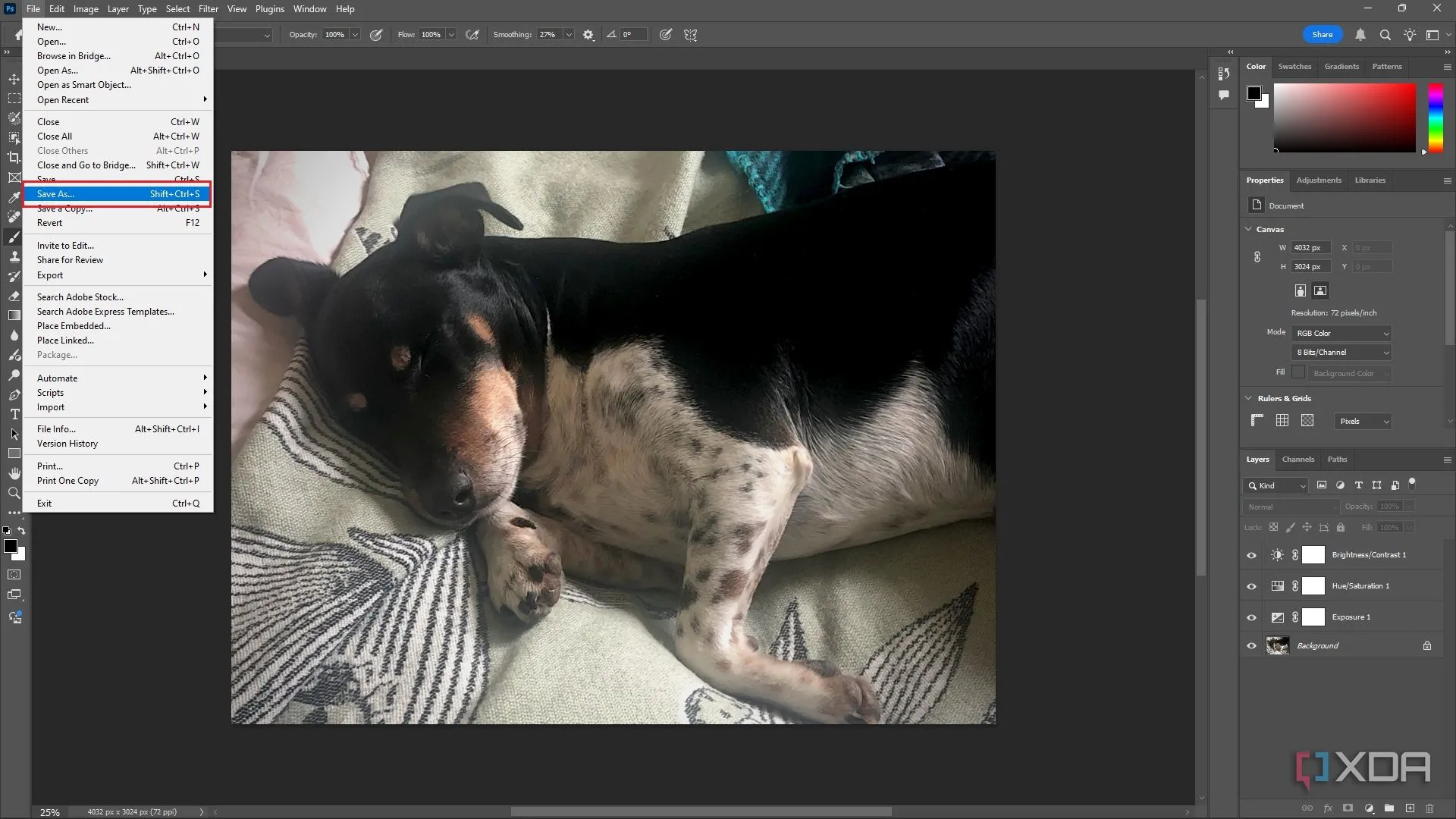 Cửa sổ Save As trong Photoshop, minh họa cách chọn vị trí lưu tệp mặc định để tối ưu thời gian lưu.
Cửa sổ Save As trong Photoshop, minh họa cách chọn vị trí lưu tệp mặc định để tối ưu thời gian lưu.
Để chọn một vị trí lưu khác:
- Truy cập Files (Tệp) > Save As (Lưu dưới dạng).
- Chọn một thư mục từ ổ đĩa bạn muốn.
- Nhấn Save (Lưu).
9. Dọn Dẹp Bộ Nhớ (Purge Memory)
Trong quá trình bạn làm việc trong Photoshop, phần mềm sẽ lưu trữ dữ liệu tạm thời như lịch sử hoàn tác và xem trước hình ảnh. Mặc dù các tệp này hữu ích cho các dự án đang thực hiện, chúng có thể tích tụ theo thời gian và khiến Photoshop chạy chậm. Thường xuyên dọn dẹp dữ liệu này có thể giải phóng một số bộ nhớ và giúp Photoshop chạy mượt mà hơn – chỉ cần đảm bảo rằng bạn không còn cần dữ liệu đó trước khi tiếp tục dự án của mình.
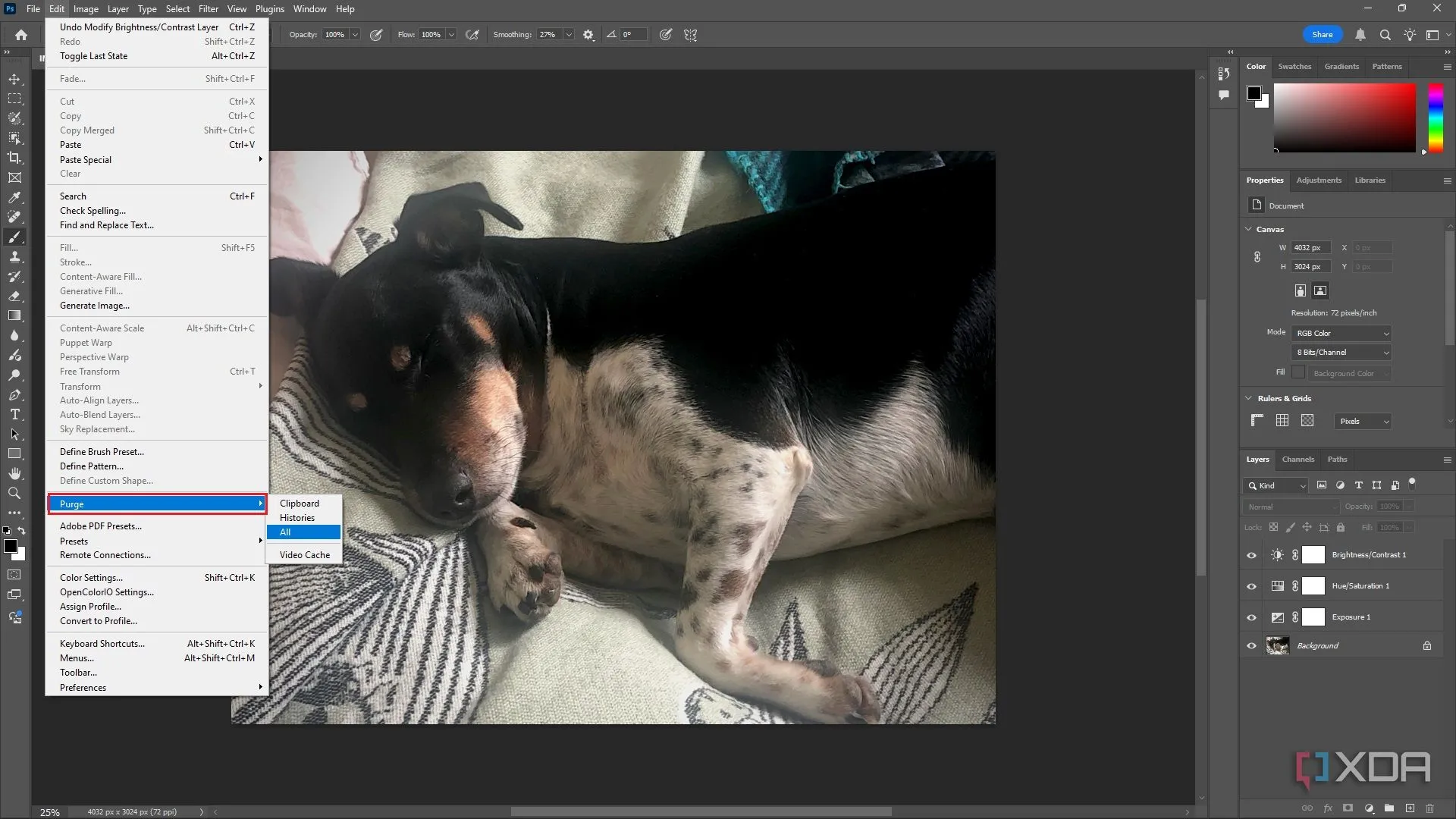 Menu Purge trong Photoshop, cho phép người dùng xóa bộ nhớ cache, lịch sử và clipboard để giải phóng tài nguyên.
Menu Purge trong Photoshop, cho phép người dùng xóa bộ nhớ cache, lịch sử và clipboard để giải phóng tài nguyên.
Để dọn dẹp bộ nhớ:
- Truy cập Edit (Chỉnh sửa) > Purge (Dọn dẹp).
- Chọn Clipboard (Bộ nhớ tạm), Histories (Lịch sử), hoặc All (Tất cả). Chúng tôi khuyến nghị chọn mục cuối cùng nếu Photoshop của bạn đặc biệt chậm.
- Xác nhận lựa chọn của bạn bằng cách nhấp OK trong cửa sổ bật lên.
10. Tắt Làm Mượt Cọ (Brush Smoothing)
Các công cụ cọ vẽ là yếu tố thiết yếu trong hầu hết các dự án Photoshop, nhưng hiệu suất của chúng có thể bị giật lag với các cài đặt tốn tài nguyên – một trong những yếu tố lớn nhất là Làm mượt cọ (Brush Smoothing). Cài đặt làm mượt cao hơn sẽ tạo ra các nét cọ chậm hơn, trong khi cài đặt thấp hơn sẽ phản ứng với các nét vẽ của bạn theo thời gian thực. Các nét cọ chậm hơn có thể tạo ra các đường nét sạch hơn, nhưng nó sử dụng nhiều tài nguyên hơn vì nó yêu cầu các phép tính bổ sung để theo dõi và tinh chỉnh các nét vẽ của bạn.
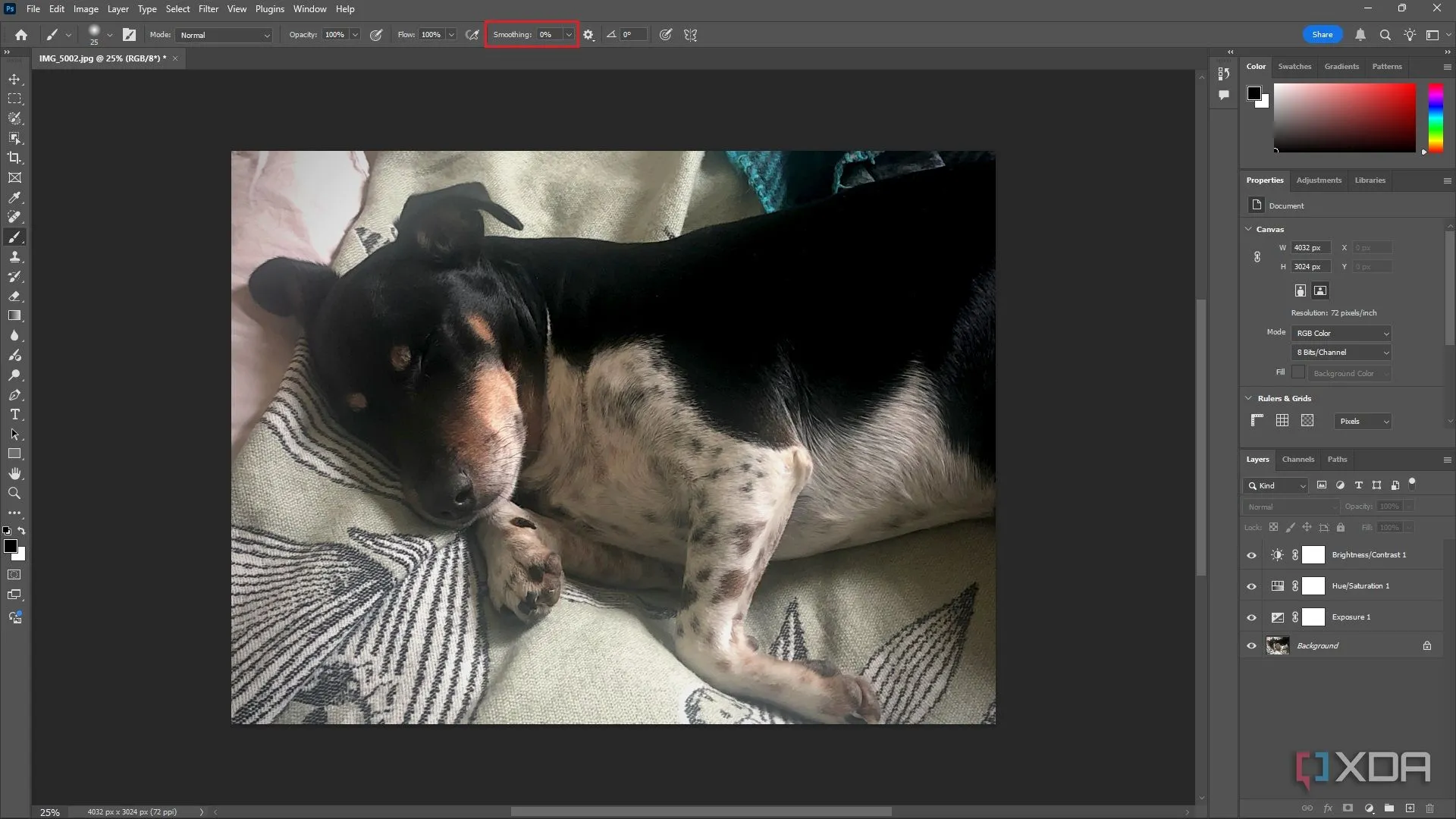 Thanh công cụ Brush trong Photoshop, hiển thị tùy chọn Brush Smoothing để điều chỉnh độ mượt của nét cọ và hiệu suất.
Thanh công cụ Brush trong Photoshop, hiển thị tùy chọn Brush Smoothing để điều chỉnh độ mượt của nét cọ và hiệu suất.
Để giảm làm mượt cọ:
- Chọn công cụ Brush (Cọ vẽ) từ bảng điều khiển bên trái.
- Tìm Brush Smoothing (Làm mượt cọ) trên bảng điều khiển phía trên và kéo thanh trượt xuống 0%.
Kết Luận
Việc tối ưu hóa hiệu suất của Adobe Photoshop không chỉ là một thao tác kỹ thuật mà còn là chìa khóa để giải phóng tiềm năng sáng tạo của bạn. Bằng cách áp dụng 10 mẹo và điều chỉnh cài đặt chuyên sâu mà 360congnghe.com đã cung cấp, từ việc phân bổ bộ nhớ hợp lý đến tinh chỉnh các thông số cache và GPU, bạn có thể biến một trải nghiệm làm việc giật lag, chậm chạp thành một quy trình mượt mà, hiệu quả.
Hãy nhớ rằng, mỗi hệ thống và mỗi dự án đều có những yêu cầu riêng. Đừng ngần ngại thử nghiệm các cài đặt khác nhau để tìm ra sự cân bằng tối ưu nhất cho thiết bị và phong cách làm việc của bạn. Một Photoshop mượt mà không chỉ tiết kiệm thời gian mà còn khơi nguồn cảm hứng, giúp bạn tập trung hoàn toàn vào tác phẩm nghệ thuật của mình.
Bạn đã thử cách nào trong số này chưa? Hoặc bạn có mẹo tối ưu hiệu suất Photoshop nào khác muốn chia sẻ? Hãy để lại bình luận phía dưới để cùng 360congnghe.com trao đổi và nâng cao trải nghiệm công nghệ của cộng đồng!